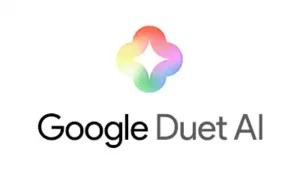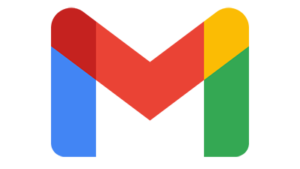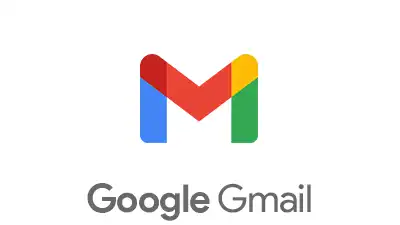
Com os filtros avançados do Gmail você consegue criar filtros para organizar as mensagens em sua caixa de entrada. Os filtros avançados funcionam nas contas escolares e de trabalho.
Veja abaixo como fazer:
Como criar um filtro com os filtros avançados do Gmail
- Abra o Gmail.
- Na caixa de pesquisa, na parte de cima, clique em Mostrar opções de pesquisa
.
- Digite os critérios de pesquisa. Caso queira verificar se a pesquisa funcionou corretamente, clique em Pesquisar para ver quais e-mails aparecem.
- Na parte inferior da janela de pesquisa, clique em Criar filtro.
- Selecione o que você quer que o filtro faça.
- Clique em Criar filtro.
Observação: quando você cria um filtro para encaminhar mensagens, somente as novas mensagens são afetadas. Além disso, quando alguém responde a uma mensagem filtrada por você, a resposta será filtrada apenas quando corresponde aos mesmos critérios de pesquisa.
Escolha o que fazer
| Descrição | Critérios de filtro | Marcador ou ação |
|---|---|---|
| Aplicar um marcador a e-mails de qualquer pessoa fora da sua organização | De: -@sua_organização.comExemplo: -@solarmora.com | Externo |
| Aplicar um marcador a e-mails de qualquer pessoa na sua organização | De: *@sua_organização.comExemplo: *@solarmora.com | Interno |
| Aplicar um marcador a convites de reuniões e impedir que sejam enviados para a Caixa de entradaPara mais detalhes, consulte Usar filtros para remover as respostas do Agenda da Caixa de entrada do Gmail. | Contém as palavras: convite.ics | AgendaIgnorar a Caixa de entrada |
| Aplicar um marcador a e-mails promocionais e de outros tipos e impedir que sejam enviados para a Caixa de entrada. | Contém as palavras:category:promotioncategory:socialcategory:updatecategory:forum | PromoçãoSocialAtualizaçãoIgnorar a Caixa de entrada |
| Aplicar um marcador a e-mails importantes do seu gerente ou de qualquer outra pessoa | Para: seu_e-mail@sua_organização.comDe:email_do_seu_gerente@sua_organizacao.comOUemail_do_seu_diretor@sua_organizacao.comSe você listar mais de um endereço de e-mail, precisará incluir OU.Exemplo:Para: cassy@solarmora.comDe: benitoc@solarmora.com OU alicea@solarmora.com | VIP |
| Aplicar um marcador a notificações por e-mail quando alguém compartilhar um arquivo do Drive com você | De: drive-shares-dm-noreply@google.com | Compartilhamento do Drive |
| Aplicar um marcador a e-mails definidos como urgentes | Para: your_email+urgent@your_organization.comExemplo:Para: cassy+urgent@solarmora.com | URGENTE |
Ao utilizar os filtros avançados do Gmail, a sua caixa de entrada ficará mais organizada. Isso o ajudará quando precisar encontrar um e-mail específico dentro da sua caixa.